如何修复 Windows 卡在暗模式 [已解决]
大家好,我们又见面了啊~本文《如何修复 Windows 卡在暗模式 [已解决]》的内容中将会涉及到等等。如果你正在学习文章相关知识,欢迎关注我,以后会给大家带来更多文章相关文章,希望我们能一起进步!下面就开始本文的正式内容~
大多数 Windows 用户发现在操作 Windows 系统时使用暗模式主题很舒服。碰巧的是,在使用了几天后,他们可能会在白天使用系统时想将其更改为灯光模式。
最近,注意到许多用户在他们的系统上无法更改暗模式,Windows 非常卡在暗模式中,无法更改为亮或其他主题。
这个问题让用户感到沮丧。这可能是因为自动暗模式设置、挂起的 Windows 资源管理器、注册表文件的更改等。
在研究了此问题背后的上述潜在原因后,我们提出了一组肯定会解决此问题的修复程序。请继续阅读本文以了解更多信息。
修复 1 – 重新启动 Windows 资源管理器
有时,主题不会被应用,因为 Windows 资源管理器可能会卡在系统上。因此,重新启动 Windows 资源管理器可能有助于解决此问题。
第 1 步:在键盘上完全按Ctrl + Shift + Esc键以打开任务管理器应用程序。
第 2 步:一旦出现,请转到“进程”选项卡。
第 3 步:然后在Windows 进程下,您将找到Windows Explorer应用程序。
第 4 步:只需右键单击Windows资源管理器,然后从其上下文菜单中选择重新启动选项,如下面的屏幕截图所示。
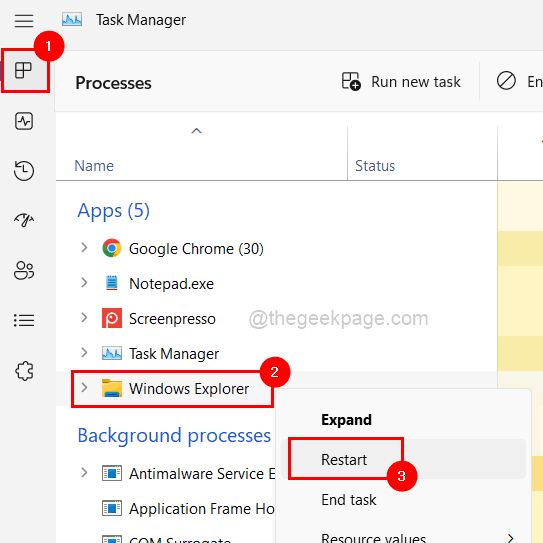
第5步:不要担心如果屏幕闪烁片刻,它会回来。
第6步:完成后,关闭任务管理器窗口。
修复 2 – 禁用第三方应用程序
通常,许多用户下载各种应用程序来更改桌面的外观或系统设置。在众多应用程序中,有一些应用程序旨在更改或设置系统的主题。
这些更改主题的第三方应用程序也包含不同的功能。其中一项功能称为自动暗模式,启用该模式后,始终确保系统的主题始终设置为暗,用户将无法通过系统的设置应用程序更改它。
因此,我们要求我们的用户打开这些应用程序并禁用该应用程序中称为自动暗模式的功能。如果仍然存在问题,我们建议您从系统中卸载该特定应用程序,然后重新启动系统并尝试更改主题。
修复 3 – 检查您的本地组策略设置
通常,组织会更改公司笔记本电脑上的组策略设置。如果启用了名为“防止更改主题”的设置,请使用以下说明的步骤进行更改。
第 1 步:通过同时按下Windows + R键打开系统上的运行控制台。
第 2 步:然后在文本框中输入gpedit.msc并按Enter。
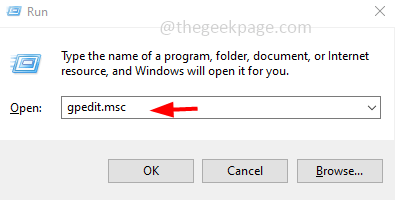
第 3 步:这将在系统上打开本地组策略编辑器。
第 4 步:使用下面给出的路径导航到 Personalization 文件夹。
用户配置 > 管理模板 > 控制面板 > 个性化
第5步:现在选择组策略编辑器左侧的个性化文件夹后,双击右侧的防止更改主题设置以打开其配置窗口。
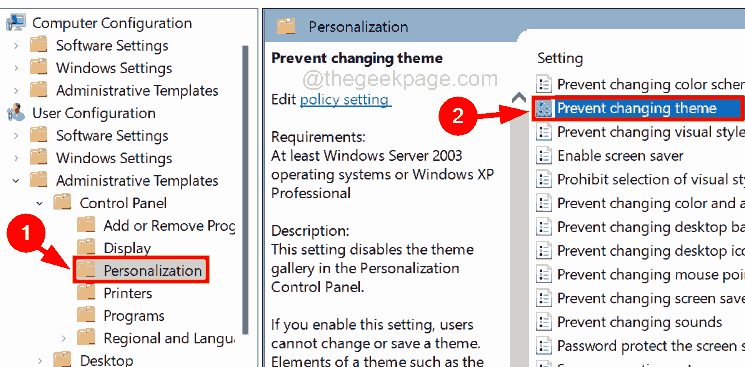
第 6 步:接下来,选择Not Configured选项并单击Apply和OK。
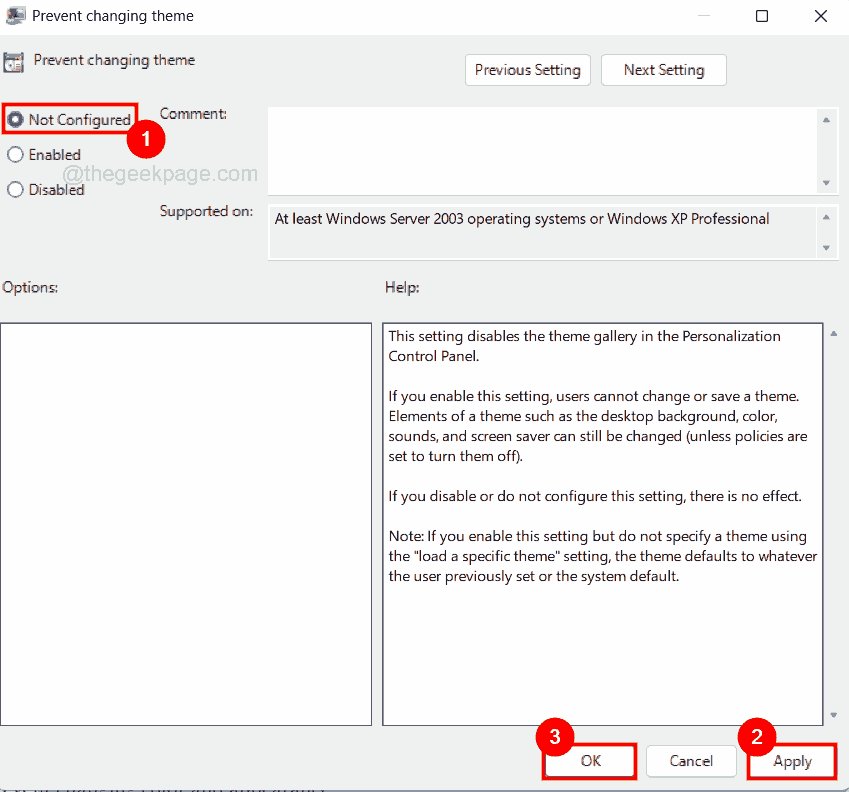
第 7 步:完成此操作后,重复相同的过程以更改下面提到的设置。
- 防止更改配色方案
- 防止改变颜色和外观
- 本地化特定主题
- 强制使用特定的视觉样式文件或强制 Windows 经典
第 8 步:完成上述所有设置的更改后,请关闭编辑器窗口并重新启动系统一次以应用这些更改。
修复 4 – 更改对比度主题设置
有一个称为对比度主题设置的功能,可在系统上提供高对比度模式主题。因此,如果您在系统上设置了对比度主题设置,请将其更改为无,看看这是否有帮助。
步骤 1:同时按Windows + U键打开系统上的辅助功能页面。
第 2 步:在辅助功能页面上,单击底部的对比度主题选项,如下所示。
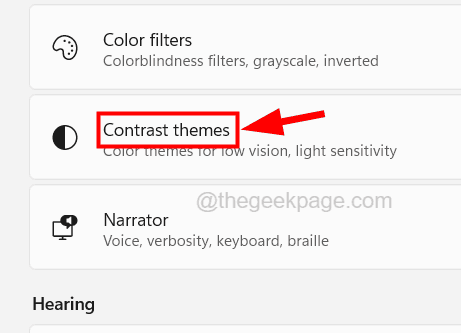
第 3 步:现在单击对比度主题的下拉选项。
第 4 步:从下拉菜单中选择无选项,如下面的屏幕截图所示。
第 5 步:完成后,单击应用并关闭对比度主题页面。
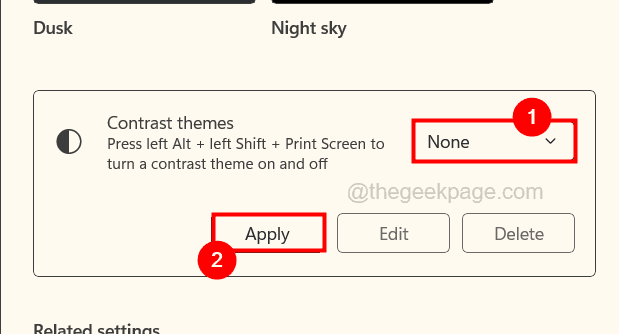
第 6 步:现在重新启动系统一次,看看是否有帮助。
修复 5 – 使用注册表编辑器编辑注册表文件
在我们继续之前,我们要求我们的用户将注册表文件导出到他们的系统上,以便将来在编辑注册表文件时出现问题时将其恢复。由于这是一个非常重要的文件,并且必须才能顺利运行系统而不会出现任何错误。
步骤 1:同时按Windows + R键打开运行控制台。
步骤 2:在运行中键入regedit ,然后按Enter。
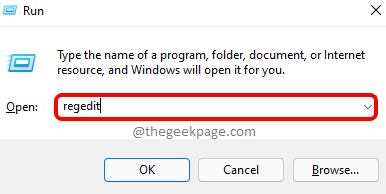
第 3 步:通过单击是接受 UAC 提示以继续。
第 4 步:现在清除地址栏并在其中键入以下路径,然后按Enter键。
HKEY_CURRENT_USER\Software\Microsoft\Windows\CurrentVersion\Themes\Personalize
第 5 步:到达注册表项Personalize 后,在右侧您会发现许多 DWORD 值。
第 6步:双击AppsUseLightTheme DWORD 值以打开其编辑窗口。
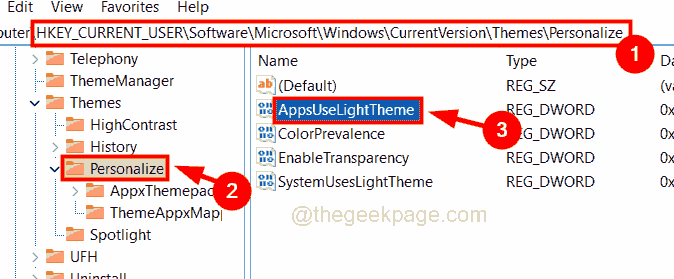
第 7 步:在数值数据文本框中输入0 ,然后单击确定。
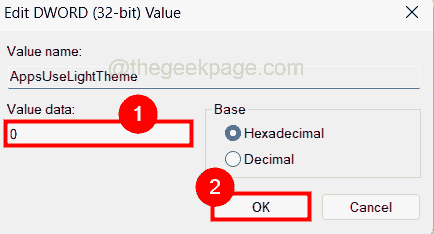
第 8 步:现在对ColorPrevalence、EnableTransparency和SystemUsesLightTheme DWORD 值执行相同操作,将其值更改为 0。
第 9 步:完成后,关闭编辑器并重新启动系统。
好了,本文到此结束,带大家了解了《如何修复 Windows 卡在暗模式 [已解决]》,希望本文对你有所帮助!关注golang学习网公众号,给大家分享更多文章知识!
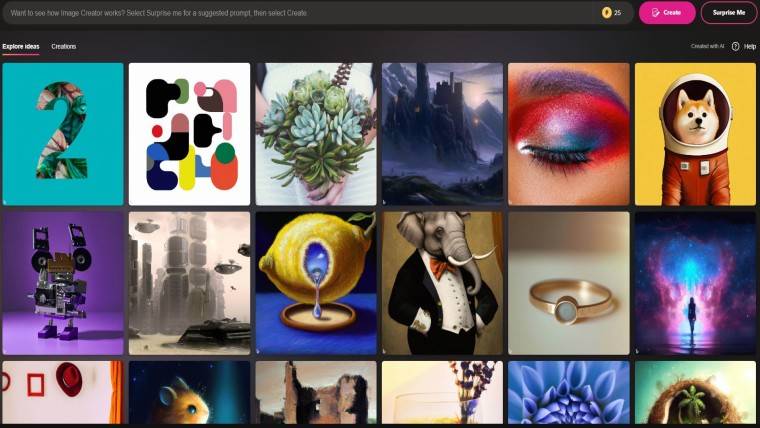 微软的 Bing Image Creator 实际上用内容警告标记了“Bing”
微软的 Bing Image Creator 实际上用内容警告标记了“Bing”
- 上一篇
- 微软的 Bing Image Creator 实际上用内容警告标记了“Bing”
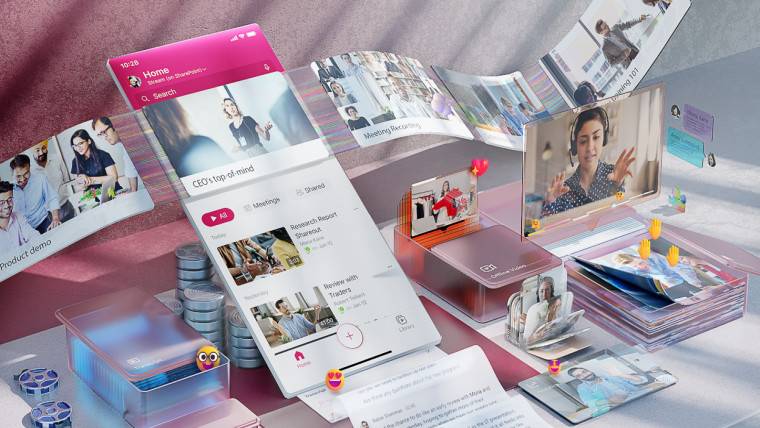
- 下一篇
- 微软正在重建 Stream 移动应用,测试版现已推出
-

- 文章 · 软件教程 | 1分钟前 |
- 1688商家版怎么更新新版本
- 288浏览 收藏
-

- 文章 · 软件教程 | 2分钟前 |
- 考试中途退出影响及解决方法
- 113浏览 收藏
-

- 文章 · 软件教程 | 9分钟前 |
- 如何查看今日头条历史记录?
- 443浏览 收藏
-

- 文章 · 软件教程 | 13分钟前 |
- 16宫格填法技巧与攻略大全
- 278浏览 收藏
-

- 文章 · 软件教程 | 16分钟前 |
- Win11关闭安全启动教程详解
- 435浏览 收藏
-

- 文章 · 软件教程 | 17分钟前 |
- Win10耳机插入无声音解决方法
- 101浏览 收藏
-

- 文章 · 软件教程 | 19分钟前 |
- 比特币ETF是什么?有什么作用?
- 141浏览 收藏
-

- 文章 · 软件教程 | 21分钟前 |
- 云闪付实名认证安全吗?
- 149浏览 收藏
-

- 前端进阶之JavaScript设计模式
- 设计模式是开发人员在软件开发过程中面临一般问题时的解决方案,代表了最佳的实践。本课程的主打内容包括JS常见设计模式以及具体应用场景,打造一站式知识长龙服务,适合有JS基础的同学学习。
- 543次学习
-

- GO语言核心编程课程
- 本课程采用真实案例,全面具体可落地,从理论到实践,一步一步将GO核心编程技术、编程思想、底层实现融会贯通,使学习者贴近时代脉搏,做IT互联网时代的弄潮儿。
- 516次学习
-

- 简单聊聊mysql8与网络通信
- 如有问题加微信:Le-studyg;在课程中,我们将首先介绍MySQL8的新特性,包括性能优化、安全增强、新数据类型等,帮助学生快速熟悉MySQL8的最新功能。接着,我们将深入解析MySQL的网络通信机制,包括协议、连接管理、数据传输等,让
- 500次学习
-

- JavaScript正则表达式基础与实战
- 在任何一门编程语言中,正则表达式,都是一项重要的知识,它提供了高效的字符串匹配与捕获机制,可以极大的简化程序设计。
- 487次学习
-

- 从零制作响应式网站—Grid布局
- 本系列教程将展示从零制作一个假想的网络科技公司官网,分为导航,轮播,关于我们,成功案例,服务流程,团队介绍,数据部分,公司动态,底部信息等内容区块。网站整体采用CSSGrid布局,支持响应式,有流畅过渡和展现动画。
- 485次学习
-

- ChatExcel酷表
- ChatExcel酷表是由北京大学团队打造的Excel聊天机器人,用自然语言操控表格,简化数据处理,告别繁琐操作,提升工作效率!适用于学生、上班族及政府人员。
- 3207次使用
-

- Any绘本
- 探索Any绘本(anypicturebook.com/zh),一款开源免费的AI绘本创作工具,基于Google Gemini与Flux AI模型,让您轻松创作个性化绘本。适用于家庭、教育、创作等多种场景,零门槛,高自由度,技术透明,本地可控。
- 3421次使用
-

- 可赞AI
- 可赞AI,AI驱动的办公可视化智能工具,助您轻松实现文本与可视化元素高效转化。无论是智能文档生成、多格式文本解析,还是一键生成专业图表、脑图、知识卡片,可赞AI都能让信息处理更清晰高效。覆盖数据汇报、会议纪要、内容营销等全场景,大幅提升办公效率,降低专业门槛,是您提升工作效率的得力助手。
- 3450次使用
-

- 星月写作
- 星月写作是国内首款聚焦中文网络小说创作的AI辅助工具,解决网文作者从构思到变现的全流程痛点。AI扫榜、专属模板、全链路适配,助力新人快速上手,资深作者效率倍增。
- 4558次使用
-

- MagicLight
- MagicLight.ai是全球首款叙事驱动型AI动画视频创作平台,专注于解决从故事想法到完整动画的全流程痛点。它通过自研AI模型,保障角色、风格、场景高度一致性,让零动画经验者也能高效产出专业级叙事内容。广泛适用于独立创作者、动画工作室、教育机构及企业营销,助您轻松实现创意落地与商业化。
- 3828次使用
-
- pe系统下载好如何重装的具体教程
- 2023-05-01 501浏览
-
- qq游戏大厅怎么开启蓝钻提醒功能-qq游戏大厅开启蓝钻提醒功能教程
- 2023-04-29 501浏览
-
- 吉吉影音怎样播放网络视频 吉吉影音播放网络视频的操作步骤
- 2023-04-09 501浏览
-
- 腾讯会议怎么使用电脑音频 腾讯会议播放电脑音频的方法
- 2023-04-04 501浏览
-
- PPT制作图片滚动效果的简单方法
- 2023-04-26 501浏览







